Co to jest SSL i jak go zainstalować w WordPress? (Łatwy samouczek)
Opublikowany: 2024-07-18Czy potrzebujesz protokołu SSL dla swojej witryny, czy możesz się bez niego obejść?
Jeśli chcesz obecnie prowadzić witrynę internetową, absolutnie potrzebujesz zainstalowanego protokołu SSL w swojej witrynie. Jest to na tyle ważne, że Google oczekuje, że będzie to domyślny stan witryny.
Jeśli nie masz ważnego certyfikatu SSL, Google i inne wyszukiwarki nie będą nawet wyświetlać Twojej witryny w wynikach wyszukiwania. Jest więc mało prawdopodobne, że ktokolwiek znajdzie Twoją witrynę w sposób organiczny.
SSL stał się obowiązkowy, ponieważ zapewnia szyfrowanie wszelkich danych wysyłanych do i z Twojej witryny, co uniemożliwia hakerom ich kradzież.
Jeśli spojrzysz na pasek adresu u góry tej strony w naszej witrynie WP101, posiadamy ważny certyfikat SSL i możesz go wyświetlić, klikając ikonę kłódki w pasku adresu. Zobaczysz komunikat „Połączenie jest bezpieczne” wraz z ikoną kłódki.
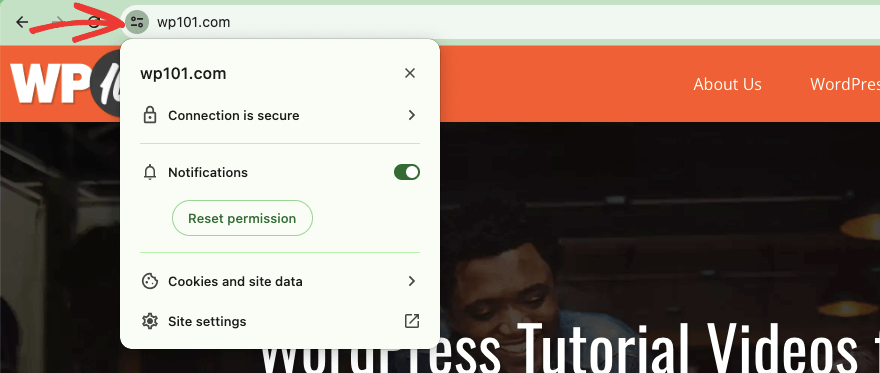
Dbamy o to, aby certyfikaty SSL były włączone na wszystkich naszych stronach internetowych, markach partnerskich i projektach klientów. Zawsze są one również ustawione na automatyczne odnawianie. Wyjaśnię dlaczego w dalszej części tego przewodnika.
Najpierw w prosty sposób wyjaśnię, czym jest protokół SSL i pokażę krok po kroku, jak go zainstalować na swojej stronie WordPress.
Ostatecznie Twoja witryna będzie nie tylko bezpieczniejsza, ale także będzie wyglądać na bardziej godną zaufania dla odwiedzających. Zanurzmy się!
Co to jest SSL?
SSL oznacza warstwę bezpiecznych gniazd. Jest to technologia, która zapewnia bezpieczeństwo Twojego połączenia internetowego i zabezpiecza wszelkie wrażliwe dane przesyłane pomiędzy dwoma systemami.
Gdy użytkownik odwiedza Twoją witrynę, może udostępnić nazwy użytkownika, hasła, numery kart kredytowych itp. Twoja witryna może również wysyłać poufne informacje do jego przeglądarki.
Jeśli zostaną wysłane zwykłym tekstem, haker może przechwycić te dane i je odczytać, a prawdopodobnie niewłaściwie je wykorzystać.
Jeśli w swojej witrynie masz włączony protokół SSL, informacje przesyłane pomiędzy przeglądarką użytkownika a Twoją witryną zostaną zaszyfrowane (lub zaszyfrowane). Zweryfikuje również, czy Twoja witryna internetowa jest naprawdę tym, za kogo się podaje.
Zasadniczo protokół SSL tworzy bezpieczny, prywatny „tunel” do przesyłania danych przez Internet, chroniąc je przed potencjalnymi podsłuchującymi lub hakerami.
Gdy zainstalujesz certyfikat SSL w swojej witrynie, będzie ona używać protokołu https://, a nie http://, na przykład:
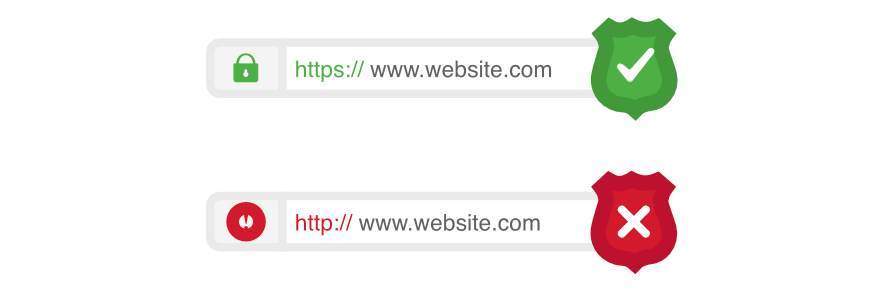
Wyszukiwarki takie jak Google nie tylko preferują protokół SSL, ale oczekują, że będzie on domyślnie włączony. Zatem posiadanie protokołu SSL może pomóc poprawić widoczność Twojej witryny.
Jak działa SSL
SSL działa poprzez utworzenie bezpiecznego połączenia pomiędzy serwerem internetowym (Twoją witryną) a przeglądarką internetową (np. Chrome lub Firefox). Oto prosty sposób, aby zrozumieć, jak to działa:
- Uścisk dłoni: gdy ktoś odwiedza Twoją witrynę, jego przeglądarka żąda od serwera identyfikacji.
- Certyfikacja: Serwer odsyła kopię swojego certyfikatu SSL (który działa jak dowód osobisty online).
- Weryfikacja: Przeglądarka sprawdza certyfikat, aby upewnić się, że jest ważny i ufa witrynie.
- Szyfrowanie: Po weryfikacji nawiązywane jest bezpieczne połączenie, a wszystkie dane przesyłane pomiędzy przeglądarką a serwerem są szyfrowane.
Oznacza to, że informacje zamieniane są w kod, który tylko przeglądarka i serwer mogą odczytać i zrozumieć.
Jednym z najłatwiejszych sposobów uzyskania protokołu SSL dla witryny WordPress jest skorzystanie z usług hostów internetowych oferujących bezpłatne certyfikaty SSL. Przyjrzyjmy się więc najpierw niektórym z najlepszych dostępnych opcji.
Hosty internetowe oferujące bezpłatny protokół SSL
Wielu popularnych dostawców usług hostingowych włącza protokół SSL jako część swoich pakietów hostingowych, dzięki czemu zabezpieczenie witryny jest proste i opłacalne.
Proces jest usprawniony i zintegrowany z platformą hostingową, dzięki czemu włączenie protokołu SSL jest szybkie i łatwe.
Decydując się na usługodawcę hostingowego, który zawiera bezpłatny protokół SSL, możesz mieć pewność, że Twoja witryna WordPress jest bezpieczna, bez konieczności przechodzenia przez skomplikowane procesy konfiguracyjne lub ponoszenia dodatkowych kosztów. To sprawia, że jest to doskonały wybór, zwłaszcza dla początkujących i małych firm, które chcą zwiększyć bezpieczeństwo swojej witryny internetowej.
Oto kilku znanych hostów internetowych oferujących bezpłatny protokół SSL:
1. Bluehost
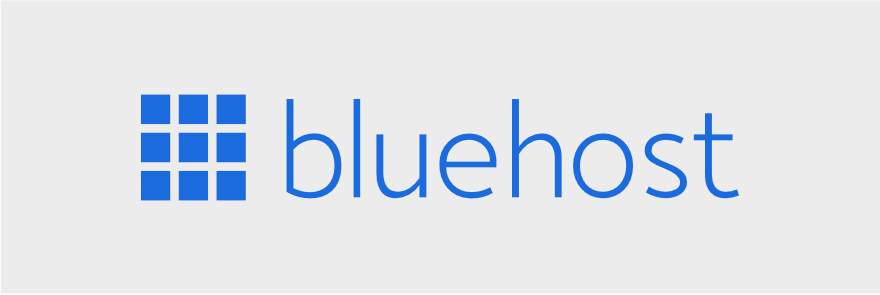
Bluehost jest popularnym wyborem wśród użytkowników WordPressa ze względu na łatwość obsługi i niezawodną obsługę. Oferują bezpłatne certyfikaty SSL ze wszystkimi swoimi planami hostingowymi, które można aktywować za pomocą zaledwie kilku kliknięć.
Możesz włączyć bezpłatny certyfikat SSL w zakładce Bezpieczeństwo w menedżerze konta Bluehost.
Otóż to! Bluehost zajmie się resztą, a Twoja witryna będzie zabezpieczona protokołem SSL.
Plany Bluehost zaczynają się od 2,75 USD miesięcznie, ale od lat ściśle współpracujemy z Bluehost. Zapewniliśmy świetną ofertę tylko dla naszych użytkowników, dzięki czemu możesz rozpocząć korzystanie ze strony internetowej za jedyne 1,99 USD miesięcznie. Obejmuje to bezpłatną rejestrację domeny na 1 rok, bezpłatny SSL, bezpłatny CDN, narzędzia do tworzenia witryn AI i wiele więcej.
Zdobądź tę ekskluzywną ofertę Bluehost tutaj »
2. Hostingera
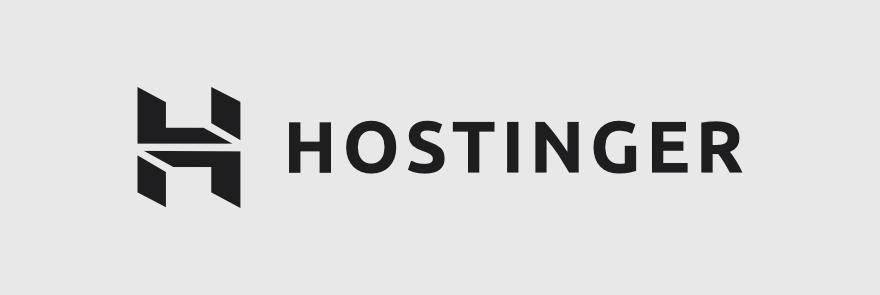
Hostinger to kolejny popularny usługodawca hostingowy, który zapewnia bezpłatne certyfikaty SSL w ramach swoich planów hostingowych. Możesz włączyć certyfikat w sekcji Strona internetowa » SSL na swoim koncie hostingowym.
Gdy zainstalujesz SSL w swojej domenie, Hostinger zajmie się jego techniczną częścią i zabezpieczy w ciągu zaledwie kilku minut.
Hostinger zaczyna się od 2,99 USD miesięcznie i zawiera kilka bezpłatnych funkcji, w tym domenę, nieograniczoną liczbę SSL, pocztę e-mail, CDN, codzienne kopie zapasowe i wiele innych.
3. Teren witryny
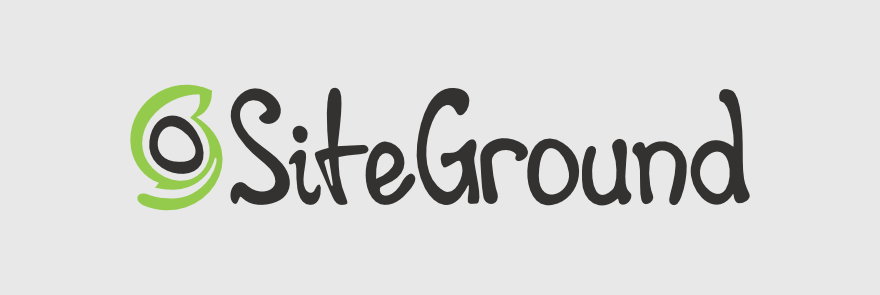
SiteGround jest znany z doskonałej obsługi klienta i wydajności. Oferują również bezpłatne certyfikaty SSL za pośrednictwem Let's Encrypt.
Kiedy utworzysz witrynę za pomocą SiteGround, spróbuje ona automatycznie wystawić bezpłatny certyfikat Let's Encrypt SSL.
Proces instalacji może zająć do 72 godzin po zarejestrowaniu domeny Twojej witryny i/lub prawidłowym wskazaniu serwerów nazw SiteGround.
Możesz sprawdzić, czy certyfikat SSL został pomyślnie wydany, w Narzędziach witryny » Bezpieczeństwo » Menedżer SSL.
Jeśli nie zostanie on zainstalowany automatycznie, możesz zainstalować nowy protokół Let's Encrypt SSL z Narzędzia witryny. Musisz przejść do Bezpieczeństwo » Menedżer SSL » Zainstaluj nowy SSL. Wybierz domenę, wybierz Let's Encrypt i kliknij przycisk Pobierz .
SiteGround również zaczyna się od 2,99 USD miesięcznie i obejmuje bezpłatną domenę, instalację WP, automatyczne aktualizacje, SSL, codzienne kopie zapasowe, CDN, skrzynki odbiorcze e-mail, zwiększone bezpieczeństwo i wiele więcej.
Inni dostawcy usług hostingowych oferujący bezpłatny protokół SSL to m.in
- Idź Tato
- Cloudflare
- Hosting A2
- DreamHost
- HostGator
- Hosting InMotion
- GreenGeeks
- iPage
- Silnik WP
- GospodarzPapa
Jeśli chcesz samodzielnie uzyskać certyfikat SSL, możesz to zrobić na wiele sposobów. Możesz zdecydować się na darmowy certyfikat SSL. Świetnie nadają się do ogólnych witryn internetowych, witryn małych firm, blogów i tak dalej.
Jeśli prowadzisz witrynę dużej firmy, witrynę e-commerce lub jakąkolwiek inną witrynę o wysokim profilu, możesz rozważyć zakup certyfikatu SSL premium.
Zobaczmy najpierw, jak możesz uzyskać bezpłatny certyfikat SSL.
Jak zainstalować bezpłatny certyfikat SSL na swojej stronie WordPress
Krok 1: Zainstaluj i aktywuj naprawdę prostą wtyczkę SSL
Zaloguj się do panelu WordPress i przejdź do Wtyczki »Dodaj nowy . W pasku wyszukiwania wpisz „SSL”.
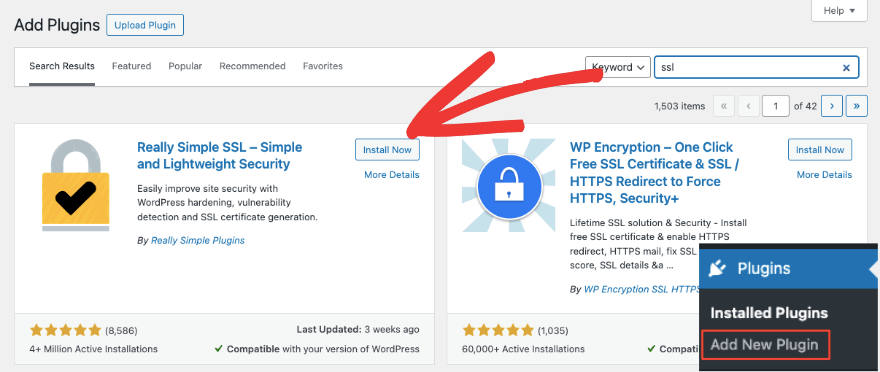
Następnie kliknij „Zainstaluj teraz” obok wtyczki „Really Simple SSL” firmy „Really Simple Plugins”. Po zainstalowaniu kliknij „Aktywuj”.
Alternatywną wtyczką, której możesz użyć, jest WP Encryption. Podąża również podobnym procesem.
Krok 2: Skonfiguruj naprawdę prostą wtyczkę SSL
Po aktywowaniu wtyczki znajdziesz ją na stronie Ustawienia »SSL i bezpieczeństwo .
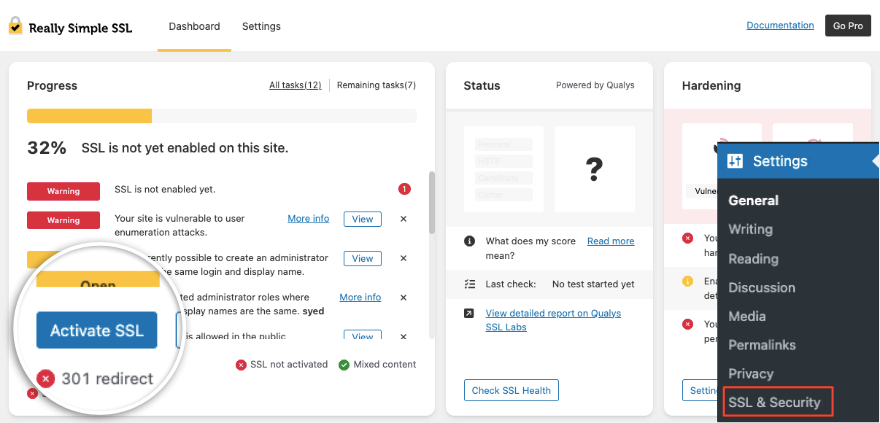
Tutaj kliknij Aktywuj SSL. Spowoduje to otwarcie wyskakującego okienka z kreatorem konfiguracji. Jeśli wtyczka wykryje protokół SSL dostępny u Twojego dostawcy usług hostingowych, możesz wybrać tego usługodawcę, a on aktywuje protokół SSL za Ciebie.
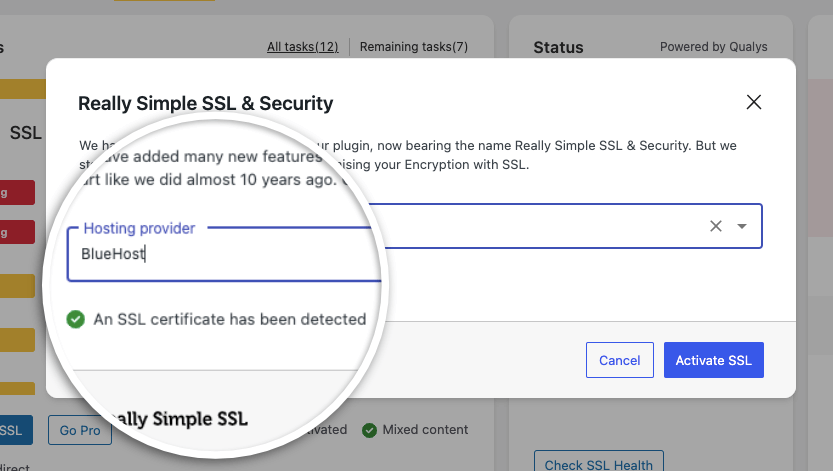
Jeśli nie masz certyfikatu SSL, nie martw się. Wtyczka pozwala po prostu kliknąć przycisk, aby zainstalować bezpłatną wtyczkę z Let's Encrypt. Następnie w kreatorze zobaczysz to wyskakujące okienko, które pozwala włączyć niezbędne funkcje bezpieczeństwa. Kliknij Włącz, aby przejść do następnego kroku.
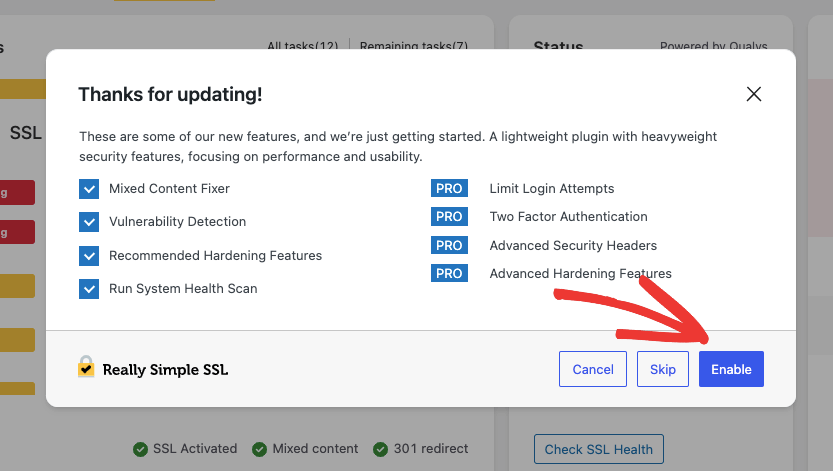
Kreator będzie w dalszym ciągu przeprowadzał Cię przez kilka opcjonalnych kroków, które możesz włączyć lub pominąć. Po zakończeniu działania kreatora zobaczysz pulpit nawigacyjny „Naprawdę prosty protokół SSL” w następujący sposób:
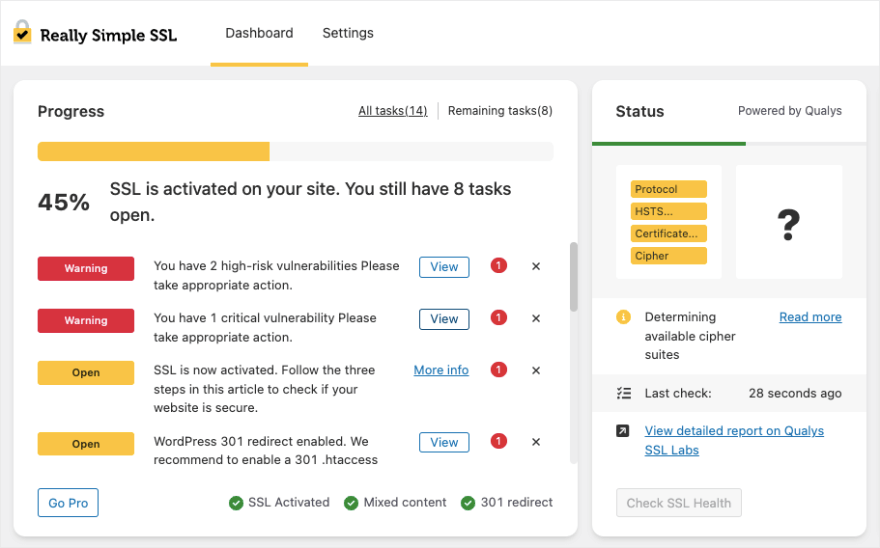
Wtyczka automatycznie wykona większość niezbędnych zmian, aby skonfigurować Twoją witrynę do korzystania z protokołu HTTPS:
- Zaktualizuje adres URL ustawień WordPress, aby korzystać z protokołu HTTPS.
- Skonfiguruje przekierowanie z HTTP na HTTPS.
- Rozwiąże wszelkie problemy z mieszaną zawartością, zapewniając, że wszystkie zasoby zostaną załadowane przez HTTPS.
Możesz wyświetlić wszelkie ostrzeżenia i zagrożenia sygnalizowane przez wtyczkę i postępować zgodnie z instrukcjami, aby rozwiązać problemy.
Krok 3: Zaktualizuj adresy URL swojej witryny
Chociaż wtyczka naprawdę prostego protokołu SSL wykonuje wiele zadań, dobrym pomysłem jest upewnienie się, że wszystkie wewnętrzne łącza i zasoby korzystają z protokołu HTTPS.
Możesz do tego użyć innej przydatnej wtyczki o nazwie Better Search Zamień.

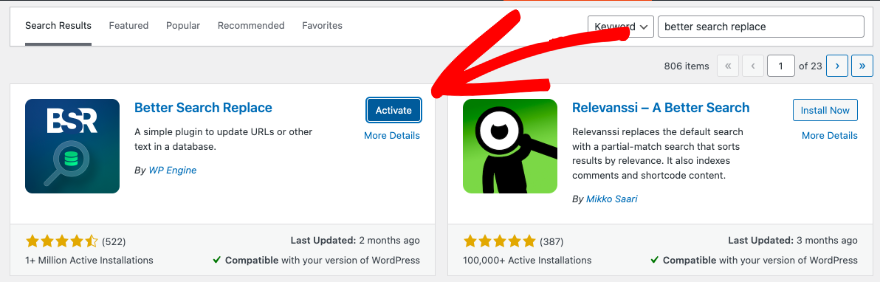
Po pierwsze, zalecam wykonanie kopii zapasowej bazy danych. Dowiedz się, jak to zrobić tutaj: Jak wykonać kopię zapasową witryny WordPress (właściwy sposób!)
Ponownie w panelu administracyjnym WordPress przejdź do Wtyczki »Dodaj nowy. Wyszukaj „Better Search Zamień” , zainstaluj i aktywuj.
Teraz przejdź do Narzędzia » Lepsze wyszukiwanie Zamień w menu WordPress.
- W polu „Wyszukaj” wpisz http://twojadomena.com.
- W polu „Zamień na” wpisz https://twojadomena.com.
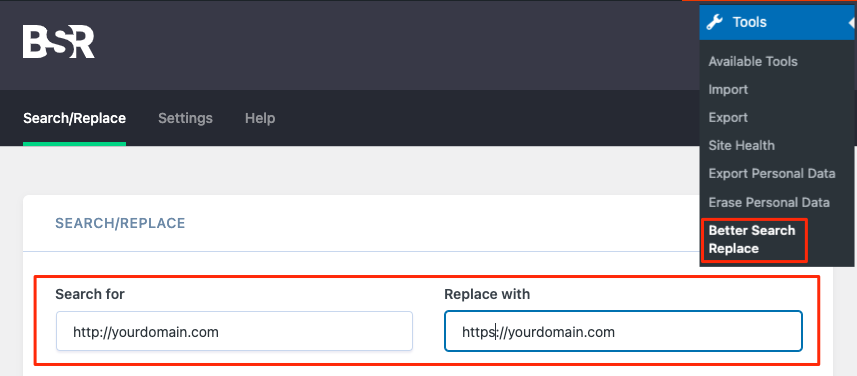
Wybierz wszystkie tabele i uruchom wyszukiwanie i zamianę.
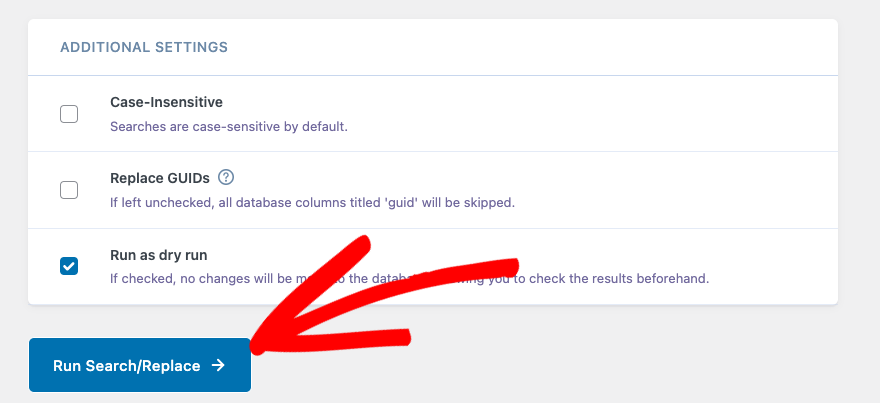
Teraz jesteś gotowy na ostatni krok, aby sprawdzić, czy wszystko działa poprawnie.
Krok 4: Przetestuj swoją witrynę
Po skonfigurowaniu wtyczki Naprawdę Simple SSL ważne jest przetestowanie witryny WordPress, aby upewnić się, że wszystko działa poprawnie:
Odwiedź swoją witrynę w przeglądarce: kliknij dwukrotnie nazwę swojej witryny w pasku adresu. Na początku nazwy domeny powinieneś zobaczyć https:// . Powinieneś także mieć możliwość sprawdzenia swojego statusu SSL, klikając tę ikonę w pasku adresu:
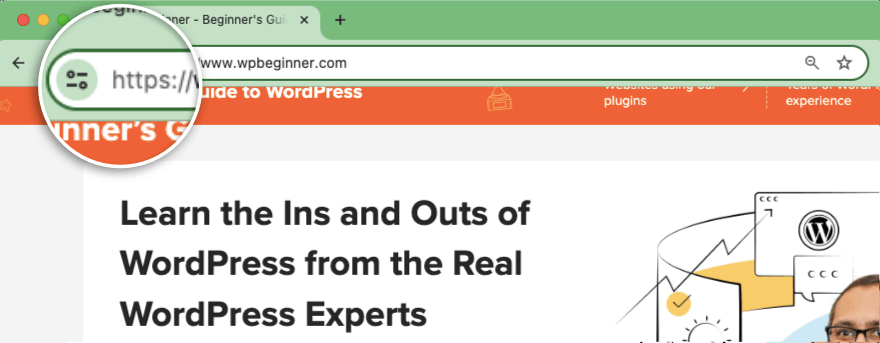
Ta ikona była kiedyś klasyczną kłódką, od której Google niedawno zrezygnował.
Sprawdź zawartość mieszaną: Postępuj zgodnie z instrukcjami wtyczki Naprawdę proste SSL, aby naprawić wszelkie znalezione problemy z zawartością mieszaną.
Sprawdź swoją witrynę: ręcznie poruszaj się po swoich stronach i postach, aby upewnić się, że obrazy, skrypty i inne zasoby są poprawnie ładowane za pośrednictwem protokołu HTTPS.
Otóż to! Teraz wiesz, jak bezpłatnie zainstalować certyfikat SSL na swojej stronie.
Korzystanie z wtyczki takiej jak „Really Simple SSL” sprawia, że instalacja i konfiguracja bezpłatnego certyfikatu SSL w witrynie WordPress jest prosta.
Jeśli szukasz rozwiązania premium, omówię to szczegółowo w dalszej części.
Jak zdobyć płatny certyfikat SSL
Jest wielu dostawców SSL oferujących premium SSL. Sugeruję wybranie renomowanego urzędu certyfikacji (CA), takiego jak SSL.com, DigiCert, Comodo, GlobalSign lub Sectigo. Firmy te są zaufane w zakresie wystawiania certyfikatów SSL.
Następnie musisz określić, jakiego typu certyfikatu SSL potrzebujesz:
- Domain Validated (DV): Poziom podstawowy, najszybszy do uzyskania
- Organizacja zatwierdzona (OV): Poziom średni, weryfikuje niektóre informacje organizacyjne
- Rozszerzona walidacja (EV): najwyższy poziom, wymaga dokładnej weryfikacji Twojej organizacji
Każdy dostawca SSL może mieć różne etapy zakupu certyfikatu od niego, ale zazwyczaj jest to prosty proces.
Następnie otrzymasz swój certyfikat SSL. Musisz zainstalować go na swoim serwerze internetowym, postępując zgodnie z instrukcjami urzędu certyfikacji.
Poniżej opiszę szczegółowo ogólny proces. Przejdź do cPanelu hostingowego i w sekcji Bezpieczeństwo kliknij SSL/TLS.
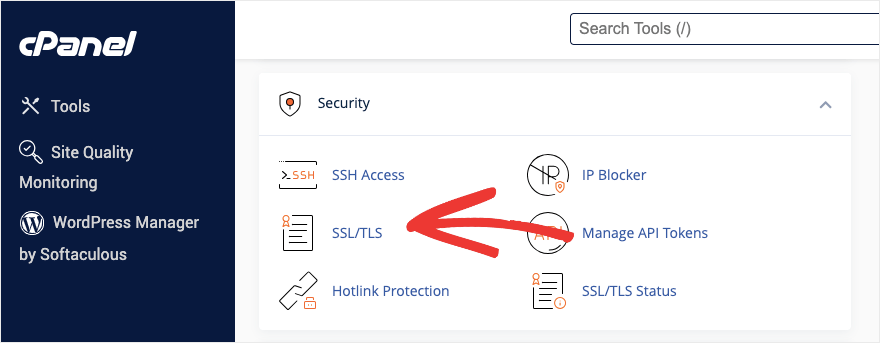
Spowoduje to otwarcie strony SSL/TLS, na której możesz zarządzać protokołem SSL, w tym kluczami prywatnymi i żądaniami podpisania certyfikatu (CRT).
Po prawej stronie kliknij opcję Generuj, przeglądaj, przesyłaj lub usuwaj certyfikaty SSL.
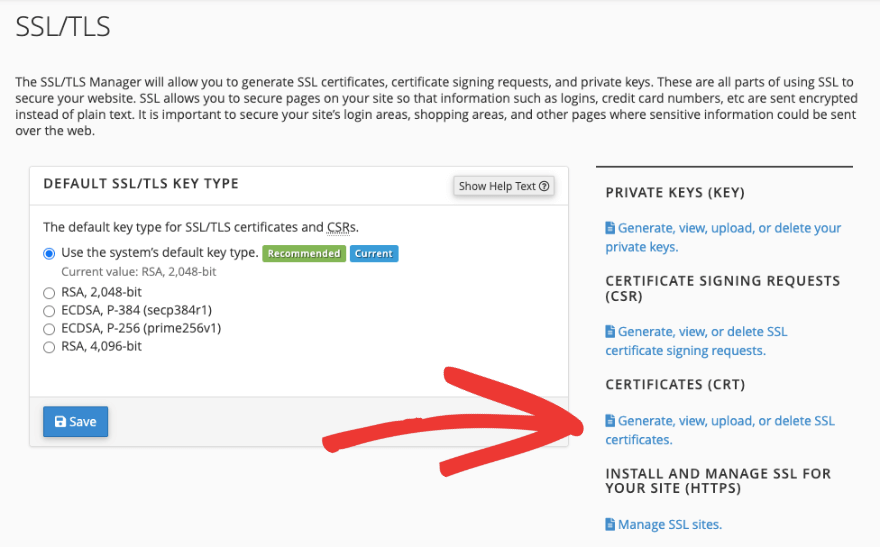
Na następnej stronie możesz wkleić swój certyfikat lub użyć przycisku „Wybierz plik”, aby wybrać plik z komputera. Następnie kliknij przycisk „Prześlij certyfikat”, aby dodać go do swojej witryny.

Otóż to! Teraz ważne jest, aby mieć zawsze włączony certyfikat SSL. W dalszej części powiem Ci dlaczego.
Co się stanie, jeśli mój certyfikat SSL wygaśnie?
Jeśli Twój certyfikat SSL wygaśnie, odwiedzający Twoją witrynę otrzymają w swoich przeglądarkach ostrzeżenia wskazujące, że witryna nie jest bezpieczna. Ostrzeżenia te mogą być niepokojące i zniechęcić odwiedzających.
Google i inne wyszukiwarki uniemożliwiają użytkownikom odwiedzanie Twojej witryny, ponieważ nie jest ona dla nich bezpieczna.
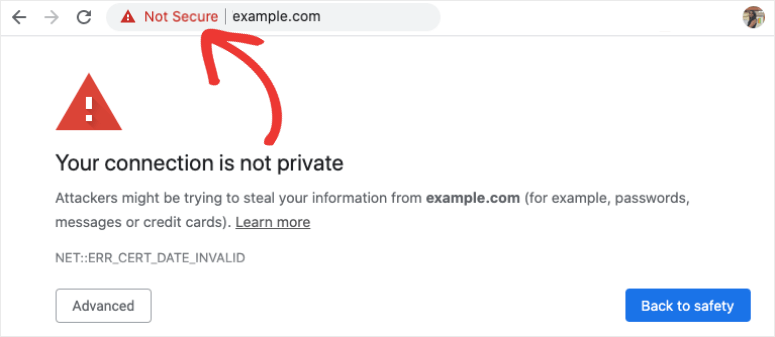
Możesz stracić ruch, rankingi i sprzedaż. Ponadto po odnowieniu certyfikatu odzwierciedlenie zmiany może zająć kilka godzin.
Jeśli kupiłeś certyfikat SSL od swojego dostawcy usług hostingowych, zalecamy ustawienie go na automatyczne odnawianie. Jeśli jest to bezpłatny certyfikat oferowany w ramach Twojego planu hostingowego, prawdopodobne jest, że Twój usługodawca hostingowy automatycznie go odnowi. Jeśli tak, skontaktuj się z obsługą klienta.
Darmowe certyfikaty SSL od Let's Encrypt wygasają co 90 dni. Jeśli korzystasz z wtyczki Naprawdę Simple SSL, za każdym razem musisz ją ręcznie odnawiać. Powiadomią Cię, jeśli pojawią się jakiekolwiek problemy.
Teraz możesz mieć pewność, że Twoja witryna jest zawsze bezpieczna, zgodna z nowoczesnymi standardami internetowymi i budzi zaufanie odwiedzających.
Mam nadzieję, że ten przewodnik okazał się pomocny. Następnie odpowiem na ważne pytania, które zadają nam WP101.
Często zadawane pytania dotyczące protokołu SSL w WordPress
1. Co to jest SSL i dlaczego jest ważny?
SSL oznacza warstwę bezpiecznych gniazd. Jest to technologia, która szyfruje dane przesyłane pomiędzy serwerem internetowym a przeglądarką, zapewniając, że poufne informacje, takie jak dane logowania, dane osobowe i informacje o płatnościach, pozostaną bezpieczne przed hakerami.
SSL jest również ważny, ponieważ zwiększa zaufanie i wiarygodność wśród odwiedzających, poprawia ranking SEO Twojej witryny i zapewnia zgodność z wieloma przepisami dotyczącymi ochrony danych.
2. Skąd mam wiedzieć, czy moja witryna posiada certyfikat SSL?
Możesz sprawdzić, czy Twoja witryna posiada certyfikat SSL, szukając ikony kłódki na pasku adresu przeglądarki obok adresu URL Twojej witryny. Być może uległo to zmianie w ostatnim czasie, gdy Google odeszło od kłódki. Ponadto adres URL powinien zaczynać się od https:// zamiast http://.
3. Czy muszę płacić za certyfikat SSL?
Niekoniecznie. Wielu dostawców usług hostingowych oferuje bezpłatne certyfikaty SSL za pośrednictwem usług takich jak Let's Encrypt. Dodatkowo wtyczki takie jak „Really Simple SSL” mogą pomóc w zainstalowaniu i skonfigurowaniu tych bezpłatnych certyfikatów. Jeśli jednak Twoja witryna internetowa zawiera bardzo wrażliwe informacje lub wymaga przedłużonej weryfikacji, możesz rozważyć zakup certyfikatu SSL premium.
4. Czy mogę użyć wtyczki, aby zainstalować SSL na mojej stronie WordPress?
Tak, możesz użyć wtyczek takich jak Naprawdę Simple SSL, aby zainstalować i skonfigurować SSL w swojej witrynie WordPress. Wtyczki te upraszczają proces, automatycznie aktualizując ustawienia witryny i adresy URL, aby umożliwić korzystanie z protokołu HTTPS.
5. Jak rozwiązać problemy z mieszaną zawartością po zainstalowaniu protokołu SSL?
Problemy z treścią mieszaną występują, gdy po włączeniu protokołu SSL niektóre elementy witryny są nadal ładowane przez protokół HTTP. Wtyczki takie jak „Really Simple SSL” automatycznie rozwiązują większość problemów z mieszaną zawartością. Aby uzyskać dodatkową pewność, możesz użyć wtyczki Better Search Zamień, aby zaktualizować wszystkie adresy URL HTTP do HTTPS w bazie danych swojej witryny.
6. Jakie są najczęstsze problemy podczas instalacji protokołu SSL i jak mogę je rozwiązać?
- Ostrzeżenia dotyczące treści mieszanych: upewnij się, że wszystkie elementy Twojej witryny są ładowane za pośrednictwem protokołu HTTPS. Użyj wtyczek takich jak „Really Simple SSL” i „Better Search Zamień”, aby zaktualizować swoje adresy URL.
- SSL niezaufany: Sprawdź, czy certyfikat SSL jest poprawnie zainstalowany i czy dołączone są wszystkie certyfikaty pośrednie.
- Pętle przekierowań: Upewnij się, że w pliku .htaccess lub z innych wtyczek nie ma sprzecznych przekierowań.
7. Czy instalacja protokołu SSL wpłynie na wydajność mojej witryny?
Szyfrowanie SSL może wprowadzić niewielkie opóźnienie ze względu na proces uzgadniania, ale zwykle jest to znikome i niezauważalne dla użytkowników. Ponadto nowoczesne serwery internetowe i przeglądarki są zoptymalizowane pod kątem obsługi protokołu SSL, dzięki czemu nie ma to wpływu na wydajność Twojej witryny. Co więcej, korzyści związane z bezpieczeństwem i poprawa SEO przewyższają wszelkie drobne problemy z wydajnością.
8. Czy muszę ręcznie aktualizować adresy URL mojej witryny po zainstalowaniu protokołu SSL?
Chociaż wtyczki takie jak Naprawdę Simple SSL automatycznie obsługują większość aktualizacji adresów URL, dobrą praktyką jest ręczne sprawdzenie pozostałych adresów URL HTTP lub użycie wtyczki Better Search Zamień, aby zapewnić dokładną aktualizację.
9. Jak często muszę odnawiać swój certyfikat SSL?
Darmowe certyfikaty SSL od Let's Encrypt należy odnawiać co 90 dni. Większość dostawców usług hostingowych automatyzuje ten proces odnawiania, ale warto okresowo sprawdzać, czy Twój certyfikat SSL jest aktualny.
10. Czy certyfikat SSL poprawi SEO mojej witryny?
Tak, posiadanie certyfikatu SSL może poprawić SEO Twojej witryny. Wyszukiwarki takie jak Google uważają protokół SSL za obowiązkowy w celu ochrony swoich użytkowników przed kradzieżą danych i oszustwami.
W następnej kolejności możesz także przeczytać naszą prezentację na temat najlepszych wtyczek zabezpieczających WordPress, które chronią Twoją witrynę.
Jeśli konfiguracja witryny, instalacja protokołu SSL i utrzymywanie tego wszystkiego wydaje się zbyt trudne, być może zainteresuje Cię zatrudnienie profesjonalistów, którzy zajmą się tym za Ciebie.
Nasza marka partnerska WPBeginner oferuje usługi Pro Services, z których korzystałem na moich własnych stronach i jestem bardzo zadowolony z ich usług i obsługi klienta.
Oferują usługi konserwacyjne, w ramach których zajmą się szeregiem zadań, które obejmują:
- Aktualizacje wtyczek, motywów i rdzenia WordPress
- Rutynowe kopie zapasowe w chmurze
- Monitorowanie czasu pracy
- Monitorowanie bezpieczeństwa
- CDN (sieć dostarczania treści)
- SSL
…i wiele więcej. Otrzymasz również regularne raporty z konserwacji witryny, dzięki którym będziesz na bieżąco informowany o tym, co dzieje się z Twoją witryną.
Rozpocznij korzystanie z usług WPBeginner Pro
Jeśli masz dalsze pytania dotyczące protokołu SSL lub czegokolwiek innego w tym przewodniku, nie wahaj się zostawić komentarza poniżej!
